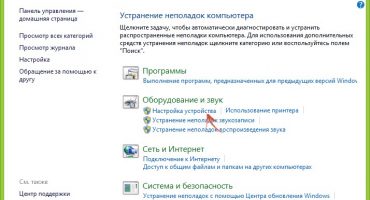A csúcstechnika korában senkit sem fog meglepni egy érintőképernyővel ellátott laptop. Szinte mindenki vásárolhat hasonló készüléket irodában vagy otthon.
Az érintőképernyőre gyakran nincs szükség. Ezért ki kell kapcsolni. És furcsa módon nem mindenki tudja, hogyan kell megfelelően letiltani az érintőképernyőt egy laptopon. A gyakorlatban ez nem bonyolultabb, mint például egy okostelefon kinyitása.
Billentyűzet letiltása
Általános szabály, hogy ez az Fn gomb és az F billentyűk egyikének, hogy egyértelműen megtalálhassa a laptop használati utasítását, vagy keressen egy speciális ikont az egyik gombon. Lehetséges lehetőségek: F1, F2, F3, F5.
Egyetlen gombnak nincs speciális ikonja? Ezután érdemes megnézni a Ctrl és a Shift billentyűparancsot a számítógép többi billentyűjével. A gyártó néha digitális billentyűzet elemeket használ a kombinációikban.
Egygombos leállítás
A kikapcsolás egyszerű és megfizethető módja egy gomb vagy ezek kombinációjának használata a billentyűzeten. Általános szabály, hogy a laptop gyártója ezeket a kulcsokat speciális azonosító ikonokkal jelöli, és a billentyűzet tetejére helyezi.
Az érintőképernyő kikapcsolásához elegendő egy gombnyomásra. De ez csak engedélyezett eszközökön működik.
Fontos! A gyártó részletes információkat tölt fel a weboldalra az üzemeltetési szabályokról. Lehet, hogy van információ az érintőképernyő letiltására szolgáló gombokról.
Program leállítása
A Windows operációs rendszer speciális segédprogramot kínál, amely magában foglalja az érzékelő vezérlését.
Synaptycsnek hívják. Ezt a programot alapértelmezés szerint már indította az érintőképernyővel ellátott laptopokon. Megtalálhatja a programok listájában, vagy kattintson a jobb gombbal az érintőpad ikonjára, amely a jobb alsó sarokban található tálcán található.
A program letiltásának másik módja a Start gomb használata. Ez a módszer csak a legalább 10-es verziójú frissítéssel rendelkező Windows operációs rendszerre vonatkozik. A módszer így működik: meg kell lépnie a "Start-Beállítások-Eszközök" útvonalon, keresse meg az "Érintőpanel" fület, ahol az "Speciális beállítások" fül található. Ez a lap az érintőképernyő vezérlésére szolgál. Ebben bármilyen képernyőbeállítást megadhat. Beleértve az érintőképernyő letiltását.
Az operációs rendszertől függően a beállítások paneléhez vezető út nagyon változatos lehet:
- Windows 8: Start-Beállítások-Számítógép és Eszközök-Egér és Érintőpad
- Windows 7: Start - Vezérlőpult - Hardver és Hang-Egér
A 7. verzióban, furcsamód, az érzékelővezérlés az egérvezérlő lapon található. De az abban, hogy az érintőképernyő be- és kikapcsolása sokkal könnyebb, mint az operációs rendszer újabb verzióinál.
Leállítás a feladatkezelőn keresztül
Az érintőképernyő állapotának ellenőrzéséhez ugyanolyan egyszerű módszer a feladatkezelő használata.
Először fel kell hívnia a feladatkezelőt. A Windows operációs rendszer minden verzióján ezt megteheti a Ctrl-Alt-Delete billentyűkombinációval. A billentyűkombináció egyidejű lenyomása után a feladat ablak felbukkan a képernyőn. Meg kell találnia azt a programot, amely a képernyőérzékelő vezérléséért felel. A laptop modelljétől függően. A program különféle módon hívható meg. Leggyakrabban ugyanazok a szinaptikumok.
Amint a program megtalálható a diszpécserben, rá kell kattintania a bal egérgombbal, majd a „folyamat befejezése” gombra. Az elvégzett művelet teljesen kikapcsolja az érintőképernyőt a laptop következő újraindításáig.
Csatlakoztassa le az eszközkezelőn keresztül
Az eszközkezelőn keresztül bármilyen programot kezelhet a számítógépen. De ahhoz, hogy véletlenül ne kapcsoljon ki valami fontosat, rendelkeznie kell a számítógép megfelelő szintjével. Kezdők számára ez a módszer jobb, ha nem alkalmazzák.
Az eszközkezelőt a Win + R vagy a Win + Pause billentyűparancsokkal hívják meg. Az első esetben a "Futtatás" mezőbe írja be a devmgmt.mc parancsot. A második esetben a "Rendszer" részben ki kell választania az "Eszközkezelőt".
Ezután az eszközkezelőben meg kell találnia a „Egér és egyéb eszközök” fület. Megnyitáskor az alsó eszköz HID betűkkel lesz. Ezt az eszközt le kell választani. Ha több ilyen eszköz létezik, akkor mindent le kell választania. Ez az eszköz a laptop érintőképernyője.
Az érintőképernyőt bekapcsolhatja a fenti műveletek elvégzésével és az eszközök újbóli bekapcsolásával.
Válassza le a kapcsolatot a Bios-on keresztül
A Bios alkalmazásban letilthatja a laptophoz csatlakoztatott összes hardver eszközt. Beleértve a kijelzőt. Fontos szempont, hogy a tapasztalatlan felhasználók jobban kihasználják a Bios használatát a konfiguráláshoz, mivel a helytelen kérés megsértheti a laptop adatait, vagy akár az operációs rendszert is törölheti.
De ha a felhasználó magabiztos a képességeiben, akkor folytathatja az érintőképernyő kikapcsolását. Először magának a Bios-ba kell bejutnia. Sok laptop esetében ezt meg lehet tenni úgy, hogy bekapcsoláskor lenyomva tartja az F1 vagy az F2 billentyűt. Ez is lehet egy másik F billentyű a billentyűzeten. Minden a modelltől függ. A Lenovo laptopokon erre a célra egy speciális kulcs található, amely a töltőaljzaton található.
A belépés után el kell lépnie az Advanced fülre. Ebben válassza ki a "Rendszer tulajdonságai", majd az "Egér / billentyűzet funkciói" fület, majd lépjen a "Belső mutató eszköz" fülre. Lesz egy „Letiltás” elem, amelyet ki kell választania és aktiválnia kell az Enter billentyűvel. Így van, az érintőképernyő kikapcsol, és most már elhagyhatja a Bios-t, miután az összes beállítást elmentette. Ezt megteheti az Esc billentyű használatával és a laptop képernyőjén megjelenő utasítások követésével.
Letiltása harmadik fél programjain
Nem engedélyezett szoftverrel rendelkező laptopokon a fenti módszerek egyszerűen nem működnek. Itt állnak elő a harmadik felek programjai.
Legjobbat csak fizetett hozzáférés biztosítja. De van egy nagyon jó és ugyanakkor ingyenes segédprogram, az úgynevezett TouchPad Blocker. A programot angolul hajtják végre, de ugyanakkor bárki megértheti.
Sok hasznos funkcióval rendelkezik. Például az érintőképernyő periodikus be- és kikapcsolása egy megadott időtartamra, a hang követése és megnyomása az érintőképernyőn, és még sok más. A segédprogram nagyon hasznos lesz azok számára, akik egy programból teljes mértékben vezérelhetik az érintőképernyőket.
Még akkor is, ha a felhasználó véletlenül be- és kikapcsolja, amire nincs szüksége, a program szokásos eltávolítása a számítógépről segít. Ezt a folyamatot követően az érintőképernyő továbbra is a szokásos módban működik.
Mint láthatja, az érintőképernyő be- és kikapcsolása egy laptopnál egyáltalán nem nehéz. Ha az egyik módszer nem segít, akkor mindig használhat másik, az adott helyzethez megfelelőbb módszert. A lényeg az, hogy egyértelműen kövesse a fent leírt utasításokat.



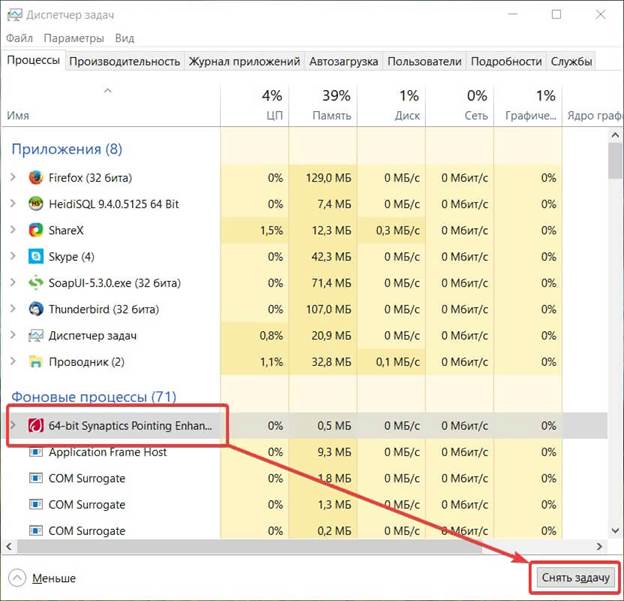
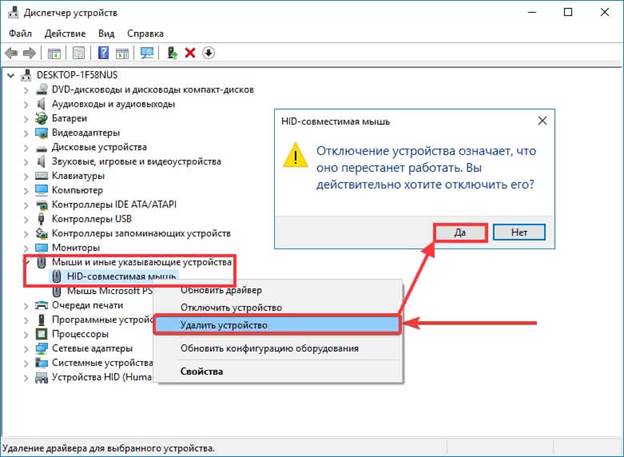
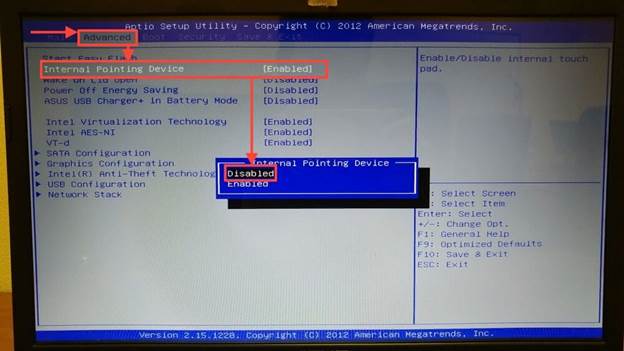
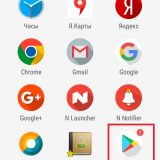 Hogyan lehet letiltani a frissítéseket a telefonon
Hogyan lehet letiltani a frissítéseket a telefonon  Mi a teendő, ha a billentyűzet nem működik a laptopon?
Mi a teendő, ha a billentyűzet nem működik a laptopon?  Miért villog a laptop akkumulátorának jelzőfénye?
Miért villog a laptop akkumulátorának jelzőfénye?  A billentyűzet lezárása és feloldása különféle márkájú laptopokon
A billentyűzet lezárása és feloldása különféle márkájú laptopokon  A videokártya ellenőrzése és tesztelése laptopon
A videokártya ellenőrzése és tesztelése laptopon